 |
F6 Exif Exif 情報閲覧編集ソフト |
| jPG ファイルのExif 情報を閲覧又は Exif 情報を追加、編集、コピー、削除する等 多機能な Exif 情報閲覧編集ソフトです。 |
| 製作者 |
ひで さん |
| 入手サイト |
Vector |
| 対応OS |
2000 / XP / Vista / 7 / 8 ( 8.1 動作確認 ) |
| 言語使用 |
日本語対応 |
| 最終更新日 |
2015年4月16日 |
|
|
| ・ |
EXIF情報閲覧・編集・コピー・削除.。 |
|
( タグの追加・修正・削除/EXIF領域の追加・削除・コピー ) |
| ・ |
撮影日時一括更新。 |
| ・ |
ファイルリネーム。 |
| ・ |
ファイルタイムスタンプ復元(ファイルの更新日時をEXIF撮影日時を使い更新) |
| ・ |
CSV 形式で保存。 |
|
複数ファイルのEXIFをCSV形式でファイル出力/CSVからデータを書き戻す事も可能。 |
| ・ |
画像振り分け(EXIF情報を使用した画像分類機能)。 |
| ・ |
JPEGビューア。 |
| 1 |
『F6 Exif』はEXIF2.1仕様を基に開発しています。 |
|
編集対象のJPEGにEXIF2.1仕様で規定されないデータ構造で格納されているデータが含まれている場合、そのデータは失われます。 オリジナル画像の直接編集は避け、必ずバックアップを取ってから使用して下さい。 |
| 2 |
プログレッシブ形式のJPEGは表示できません。(仕様です) |
| 3 |
ユーザコメントタグの文字コードは Ascii, Undefined ( SJIS ) のみのサポートとなります。 |
| 使用許諾画面 が出てきますが内容をご確認されまして問題ない場合は [ はい ] をクリックして許諾して使用します。 |
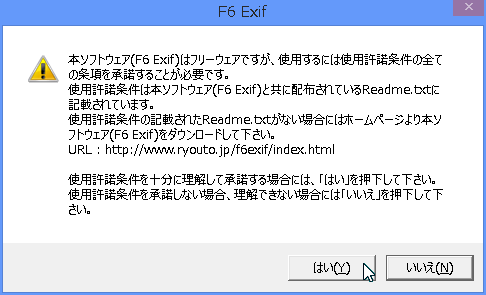 |
| ・ |
メニューバー のファイル(F) _ 開く(O)より選択指定。 |
| ・ |
ドラック&ドロップ 。 |
|
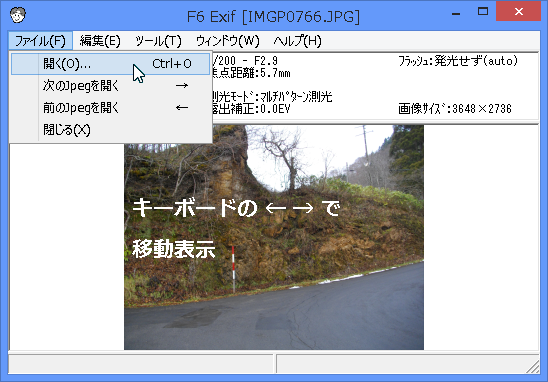 |
|
| 1 |
[ Ctrl ] キーを押しながらマウスで 1 つづつ選択して複数の画像を選択指定。 |
| 2 |
[ shift ] キーを押した状態で取り込みたい画像の初めと終わりをマウスで選択にてまとめて選択指定。 |
| ・ |
左右に並べて表示 (T) |
|
クリックすると 2画面表示になり再度クリックで元の 1 画面になります。 |
| ・ |
全画面表示(F) |
|
全画面表示になり、「Esc ] クリックで全画面表示はキャンセルになります。 |
|
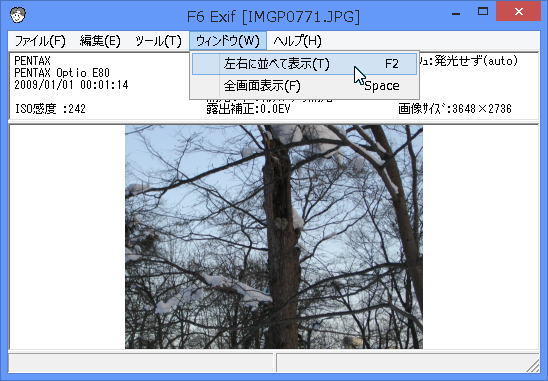 |
| ツール(T) _ サムネイルビューワ(T)を選択、又は 画像が入っているフォルダを D&D でも表示できます。 |
| * この画面の画像を W クリックして編集してゆくのが便利です。 |
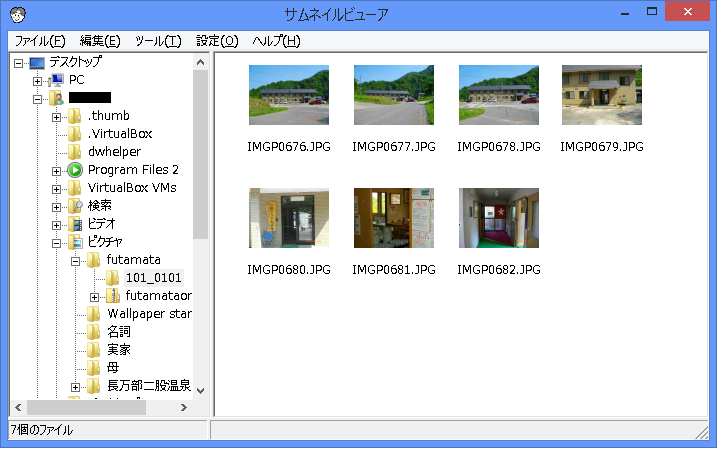 |
| Exif 情報の編集 (一部の情報を削除してみます ) |
| 1 |
編集する画像を取り込んで ツール(T) _ Exif 一覧表示/編集(E)を選択して編集画面を表示します。 |
|
| キー |
操作内容 |
| Ctrl + N |
追加 |
| Ctrl + E |
修正 |
| Del |
削除 |
|
|
|
| 2 |
削除編集する項目をマウスで W クリックします。 |
|
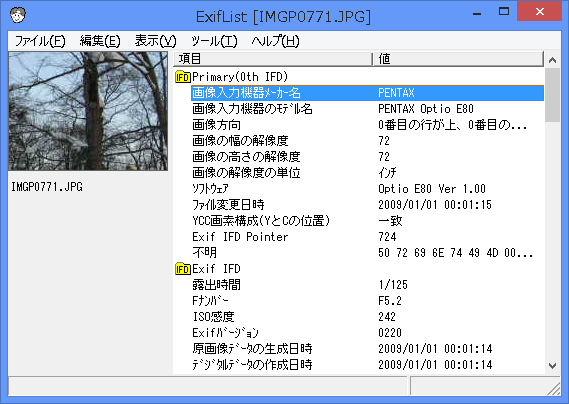 |
| 3 |
[ Exif 編集 ] 画面にてマウスでドラック選択して [ Delete ] キーで削除して [ 更新 ] をクリックします。 |
|
 |
| 4 |
Exif 一覧表示/編集(E) 画面を閉じますと以下の確認画面で [ はい ] をクリックで編集内容が保存されます。 |
|
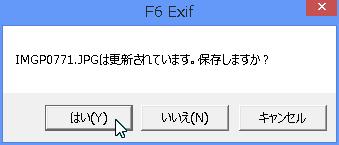 |
|